Создание загрузочного флэш-диска USB для запуска Windows XP
Загрузка Windows XP с флэш-диска USB (USB Flash Drive) открывает неограниченные возможности. Например, пользователь может применять такой диск в качестве удобного инструмента для анализа неисправностей в работе компьютера. Или переносить на нем любимые приложения из офиса домой и обратно, не устанавливая их на обе машины.Однако перед тем как создать загрузочный флэш-диск, придется решить несколько проблем. Проблема первая: наличие способности BIOS определять USB-порт в качестве загрузочного устройства. Проблема вторая: наличие способности флэш-диска работать в качестве загрузочного носителя, имея при этом достаточную для запуска такой операционной системы, как Windows XP, емкость и скорость. Проблема третья: поиск способа сжатия и установки Windows XP на диск USB.
Чем позже дата выпуска ПК, тем больше шансов, что BIOS позволит определить USB-порт в качестве привода для загрузочного устройства. При наличии флэшки с емкостью не менее 512 Кб перед пользователем встает проблема номер два. Ну, а если удалось решить первые две трудности, то разобраться с третьей будет проще простого. Все, что нужно — бесплатное программное обеспечение для создания загрузочных флэш-дисков. Начнем со способов определения возможностей поддержки USB системой BIOS и проведения соответствующих настроек, а затем перейдем к инструкции по работе с вышеупомянутым софтом.
Проверка диска
Вероятно вы обратили внимание на то, что я пока не объяснил, как можно определить, способен ли флэш-диск работать в качестве загрузочного носителя. Несомненно, он должен быть хорошего качества и последних лет выпуска. Что ж, единственный способ проверить — это попробовать и посмотреть на результат. При наличии компьютера с системой BIOS, позволяющей определять USB-порт как привод для загрузочного устройства, и при корректной установке, все должно получится. Если не сработало, скорее всего, ваш диск не может применяться в качестве загрузочного.
Я протестировал три флэш-диска на двух новых машинах с переменным успехом. Сперва я попробовал128-мегабайтный диск PNY Attache, но обе системы выдали сообщение: "Invalid or damaged Bootable partition” (загрузочный сектор поврежден или диск неисправен). Затем я вставил 1-гигабайтную флэшку фирмы Gateway, результат был успешным на обоих компьютерах.
И, наконец, 256-мегабайтный диск Lexar JumpDrive Pro заработал только на одной машине. В интернете можно найти списки других флэшек, успешно протестированных пользователями.
Проверка BIOS
Далеко не каждая новая система BIOS позволяет определять USB-порт в качестве устройства для загрузочных носителей. А на некоторых из тех, что позволяют, процесс сопровождается дополнительными трудностями. На одной из моих машин все прошло гладко, но на другой потребовалось вставить диск в порт перед тем, как назначить его загрузочным устройством. Разберем этот момент подробнее.
На компьютере с PhoenixBIOS версии 62.04, я открыл загрузочный сектор BIOS и обнаружил в списке параметров нужную опцию USB Storage Stick. Для того чтобы назначить порт первичным загрузочным устройством, я передвинул его в начало списка (изображение A), К слову, эта версия BIOS для выбора приоритетного устройства позволяет прерывать загрузочный процесс нажатием клавиши [F10], поэтому размещать вышеуказанный параметр на верху списка не является столь необходимым условием.
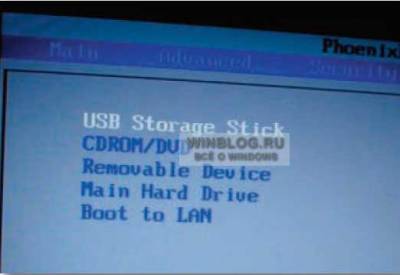
Изображение A: Настройки загрузочного сектора
PhoenixBIOS позволяют легко выбрать нужное
устройство.
На компьютере с AMI BIOS версии 2.59, я не обнаружил в загрузочном секторе нужной опции (изображение B).

Изображение B: Параметр, определяющий возможность
загрузки системы с носителя, подключенного к
USB-порту, отсутствует в загрузочном секторе.
Я решил проверить раздел Hard Disk Drives на наличие
нужной опции, но и это не увенчалось успехом
(изображение C).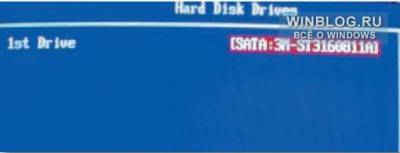
Изображение C: Раздел Hard Disk Drives лишь
отобразил наличие жесткого диска SATA.
Затем я вставил флэш-диск в USB-порт, перезагрузил систему и вошел в BIOS. Искомый параметр находился в разделе Hard Disk Drives, и теперь его можно было назначить в качестве первичного загрузочного устройства (изображение D).
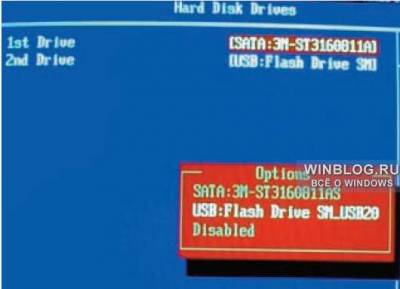
Изображение D: После подключения флэш-диска к
USB-порту появилась возможность назначить его в
качестве загрузочного.
Вернувшись в загрузочный сектор, я увидел, что флэш-диск действительно определен в качестве приоритетного загрузочного устройства (изображение E).
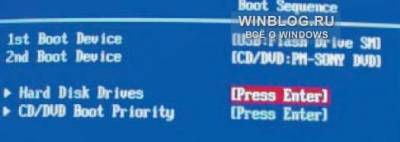
Изображение E: Флэш-диск отображается как
приоритетное загрузочное устройство.
Предупреждение Не запускайте exe-файл служебного пакета Windows Server 2003 SP1! Это полностью нарушит работу системы Windows XP. Для извлечения двух необходимых файлов мы используем набор специальных команд, после чего удалим оставшуюся часть пакета обновлений.
Работа с программным обеспечением
Для сжатия и установки Windows XP на флэш-диск понадобится программа PE Builder, написанная Бартом Лагервеем, два файла из служебного пакета Windows Server 2003 Service Pack 1 и, разумеется, компакт-диск Windows XP Professional CD.
Скачать PE Builder можно с личного сайта Барта. На момент написания этой статьи последней версией программы была 3.1.10a. Скачать Windows Server 2003 SP1 можно из статьи "Получение последнего пакета обновлений для Windows Server 2003”, находящейся в разделе «Базы знаний» сайта Microsoft. Убедитесь в том, что скачиваете 32-битную версию!
Имейте в виду, Windows Server 2003 SP1 весит 329 Мб, что может отразиться на времени скачивания. И, несмотря на то, что нам понадобятся лишь два небольших файла, все равно придется скачивать весь пакет целиком.
Настройка программного обеспечения
Установка PE Builder осуществляется легко и не занимает много времени. Нужно просто запустить инсталляционный файл и следовать появляющимся на экране инструкциям. Для удобства я установил приложение в корневой каталог, назвав папку PEBUILDER3110a. По завершению процесса инсталляции в этой папке нужно будет создать директорию SRSP1 (изображение F).
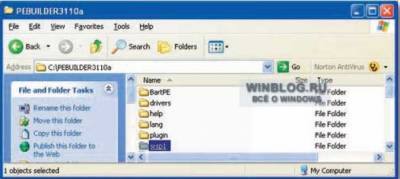
Изображение F: После установки PE Builder необходимо
создать папку SRSP1 в директории
C:PEBUILDER3110a.
В этой папке PE Builder будет искать те два файла из пакета Windows Server 2003 SP1. Займемся их извлечением. Исполнительный файл Windows Server 2003 SP1 имеет длинное имя: WindowsServer2003-KB889101-SP1-ENU.exe. Для удобства ему можно задать более короткое имя, например WS-SP1.exe.
Теперь запустите окно командной строки (Command Prompt) и используйте команду CD (Choose Directory – выбор директории) для перехода к папке, в которую вы скачали exe-файл пакета Windows Server 2003 SP1. Я скачал его в каталог Downloads. Теперь для извлечения содержащихся в SP1 файлов, введите команду
WS-SP1.exe -x
Откроется диалоговое окно, где нужно будет назначить папку для извлечения файлов. Можно выбрать ту же директорию, в которой находится исполнительный файл (изображение G). Для завершения процедуры извлечения нажмите OK, и по окончанию процесса закройте окно приложения Command Prompt.

Изображение G: Файлы можно извлечь в ту же папку,
где содержится exe-файл пакета обновлений Windows
Server 2003 SP1.
В процессе извлечения система создаст подкаталог i386, куда распакует файлы Windows Server 2003 SP1.
Для перехода в эту папку снова используйте команду CD, после чего скопируйте файл setupldr.bin в директорию SRSP1, воспользовавшись командой:
copy setupldr.bin
c:pebuilder3110asrsp1
Разверните файл ramdisk.sy_ в директорию SRSP1, воспользовавшись командой:
expand –r ramdisk.sy_
c:pebuilder3110asrsp1
Все три шага показаны на изображении H.

Изображение H: Копирование и распаковка двух
необходимых файлов в папку SRSP1.
С помощью проводника Windows Explorer убедитесь, что оба файла находятся в каталоге SRSP1 (изображение I).
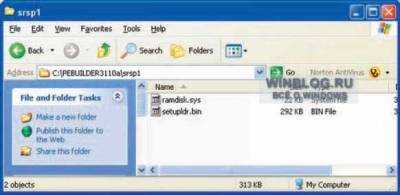
Изображение I: Проверка содержимого папки SRSP1 на
наличие файлов setupldr.bin и ramdisk.sys.
Теперь можно смело удалить все оставшиеся файлы пакета Windows Server 2003 SP1.
Запуск PE Builder
После извлечения необходимых файлов из служебного пакета Windows Server 2003 SP1 можно запускать приложение PE Builder, которое создаст сжатую версию Windows XP. Для начала вставьте диск Windows XP Professional CD в привод. Для предотвращения автозапуска системы с компакт-диска нажмите и удерживайте клавишу [Shift].
Теперь запустите PEBuilder. В поле Source (Источник) главного экрана приложения, введите букву диска, на который будут скопированы файлы Windows XP Professional CD (изображение J).
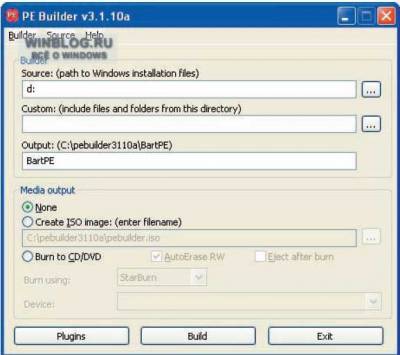
Изображение J: Заполнение поля Source.
Убедитесь в том, что в поле Output прописано значение BartPE, а на панели Media Output выбрана опция None. Нажмите на кнопку Build (Создать). PE Builder произведет сжатие Windows XP Professional в загрузочный образ, ход процесса будет отображаться в диалоговом окне. По окончанию операции нажмите Close (Закрыть), как показано на изображении K.
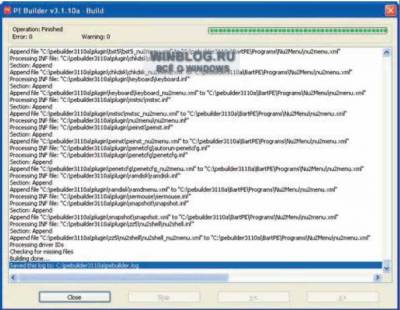
Изображение K: E Builder детально отображает процесс
сжатия.
Создание загрузочного флэш-диска
Теперь можно приступить к процедуре форматирования и копированию загрузочного образа Windows XP Professional на флэш-диск при помощи программы BartPE USB Installer. Для этого откройте окно командной строки Command Prompt и, воспользовавшись командой CD, перейдите к директории pebuilder3110a. Затем подключите флэш-диск к порту USB и обратите внимание на то, какой буквой обозначен порт вашей системе (на моей он был обозначен буквой E).
Введите команду:
pe2usb –f e:
Система попросит подтвердить операцию (изображение L).

Изображение L: Запрос на подтверждение
форматирования флэш-диска.
Индикаторы будут отражать ход форматирования. После завершения процесса нажмите любую клавишу для выхода из программы BartPE USB Installer. Отныне можно использовать этот флэш-диск для загрузки операционной системы Windows XP с интерфейсом BartPE (изображение M).

Изображение M: При помощи интерфейса BartPE
осуществляется работа со сжатой версией операционной
системы Windows XP.
На сайте Барта можно найти список специализированных приложений, которые можно установить на загрузочный флэш-диск в качестве дополнительных плагинов. Например, среди них есть запускающиеся посредством командной строки сканнеры вирусов Firefox и McAfee.
Заключение
Для запуска Windows XP с флэш-диска необходимо иметь компьютер, в котором BIOS поддерживает возможность загрузки с подключенного к USB-порту носителя, и флэш-диск, который можно использовать в качестве загрузочного. В случае выполнения этих требований, все, что нужно — это программа PE Builder, два файла из служебного пакета обновлений Windows Server 2003 Service Pack 1 и настройка конфигурации флэш-диска для запуска BartPE-интерфейса Windows XP.

